下面是介绍本地网站测试的技术文章,网上买空间的朋友就不用看了,文件包交空间商即可,推荐服务器使用WIN 2003 系统进行本地测试:
一、WIN 2003 系统IIS6.0组件安装方法:
1. Windows2003系统自带组件的安装方法:
默认的情况下,Win2003 系统已经安装了(Internet 信息服务(IIS)管理器)的,而且并已经装上了ASP及ASPX的支持。只需安装Microsoft .NET Framework 2.0即可。如果没安装IIS6.0见下面:
我们可以通过点击开始菜单→ 控制面版→添加或删除程序→添加/删除Windows组件(A),然后会弹出一个Windows组件向导。然后我们再在这里添加我们需要安装的各种 Win2003系统自带的组件服务、在这里我们勾选组件服务里的电子邮件服务,如下图所示。(要注意,右边有一个滚动条,慢慢往下拉,就可以看到应用程序服务器)
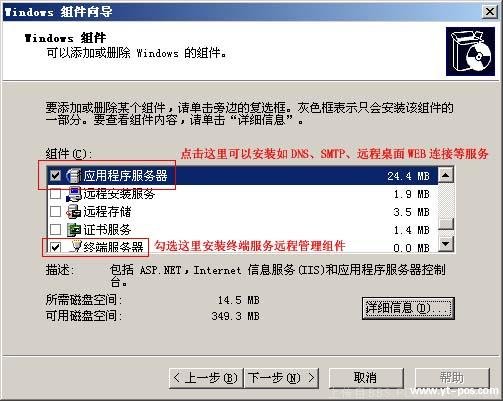
我们再来安装其它组件的支持。点击如下所示应用程序服务器,然后点击下面的详细信息按钮,就会弹出一个窗口,再在该窗口里选择你需要安装的其它服务。如下所示:
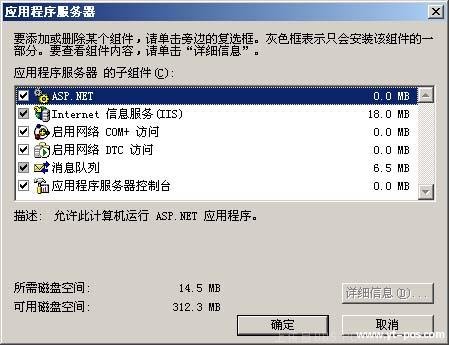
窗口里,你可以选择是否安装ASP.NET的支持等服务,其它所有服务都是在Windows组件向导里安装的,请依照上面的例子勾选好需要安装的组件后,点击确定即可安装,安装过程中可能会提示你放入Windows2003系统的安装光盘。这时只要你把Windows2003系统的安装光盘放入光驱中就能把 Win2003系统自带的全部的组件安装成功。
2. ASP.NET2.0 启动方法:
Microsoft .NET Framework 2.0 (x86) 多国语言版 下载安装
这个一定要装哦,不装就用不了哦。
这个一定要装哦,不装就用不了哦。
安装好Framework 2.0后,应在站点属性中将ASP.NET版本改为2.0及以上,因为有的电脑安装Microsoft .NET Framework 2.0/3.5后不一定会自定更新过来。
安装好Microsoft .NET Framework 2.0/3.5或者更高版本后,请在Internet 信息服务(IIS)管理器中,操作方法如下:
开始→所有程序→管理工具→Internet 信息服务(IIS)管理器→本地计算机→网站→“你的网站”→右键→属性→如下图:
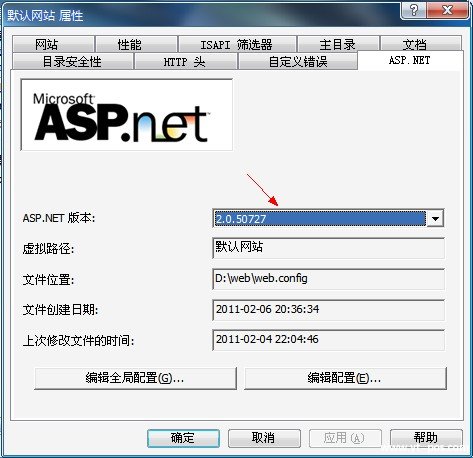
二、安装网站系统,这里推荐赢通软件网站模板,提供给大家下载。
一般是D盘建一个web目录,权限为任何人所有权限,把源代码放里面(是解压出来的文件,不是压缩包或者文件夹),在站点属性里面的主目录设置本地路径为该路径(D:web),再到文档标签页,启动默认内容文档,删除原有的,添加一个index.aspx即可。在IE中输入htttp://127.0.0.1就可以访问你的新网站了。通过这个地址htttp://127.0.0.1/master可以进入后台进行修改,替换图片等。祝你成功!